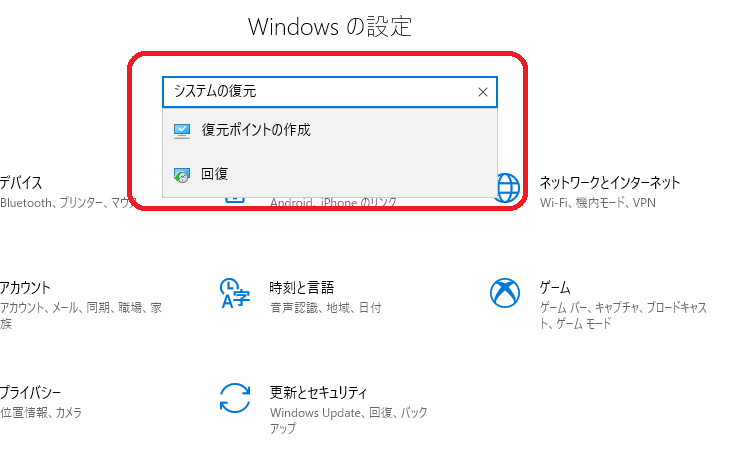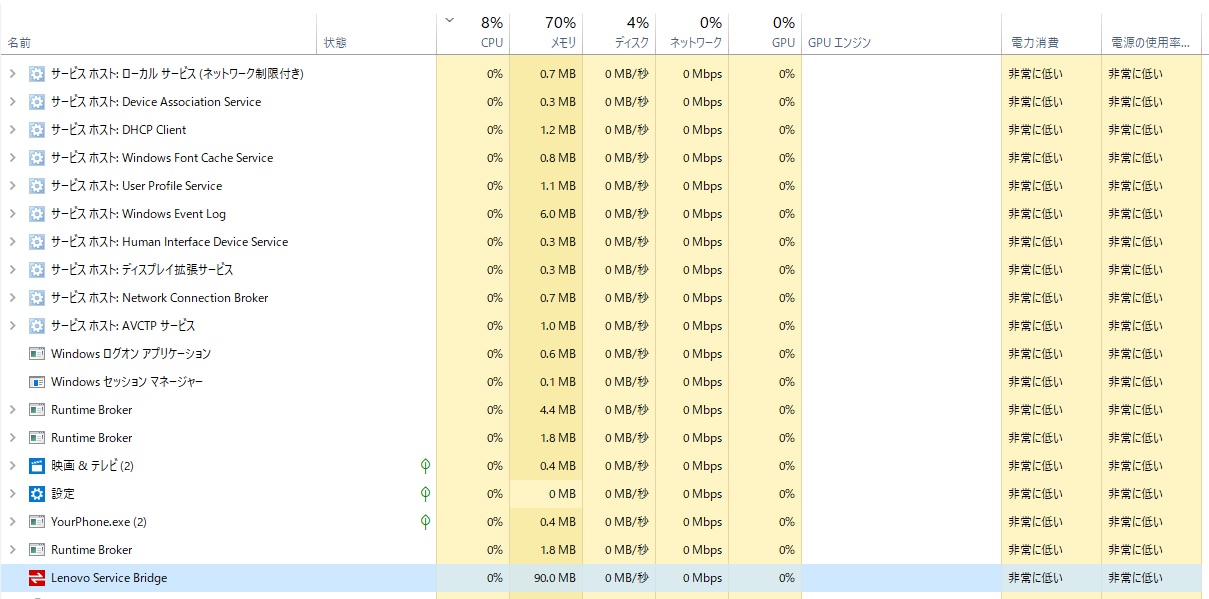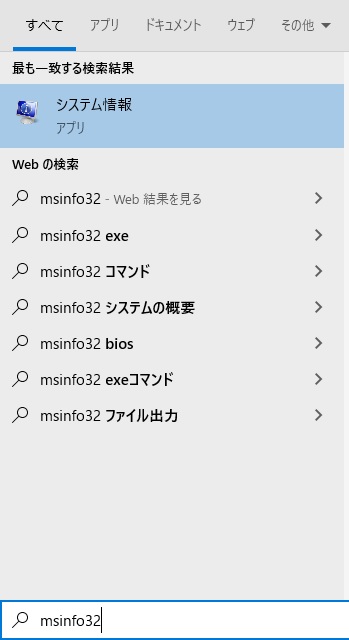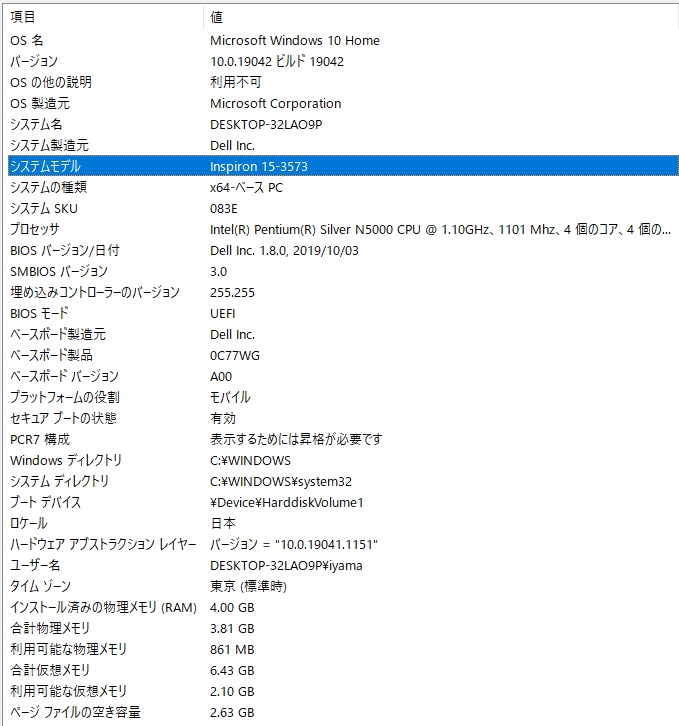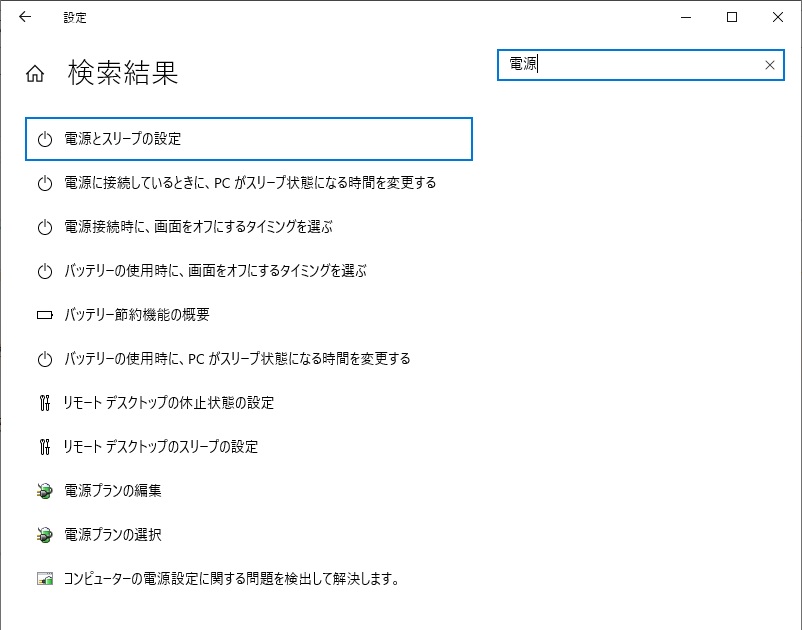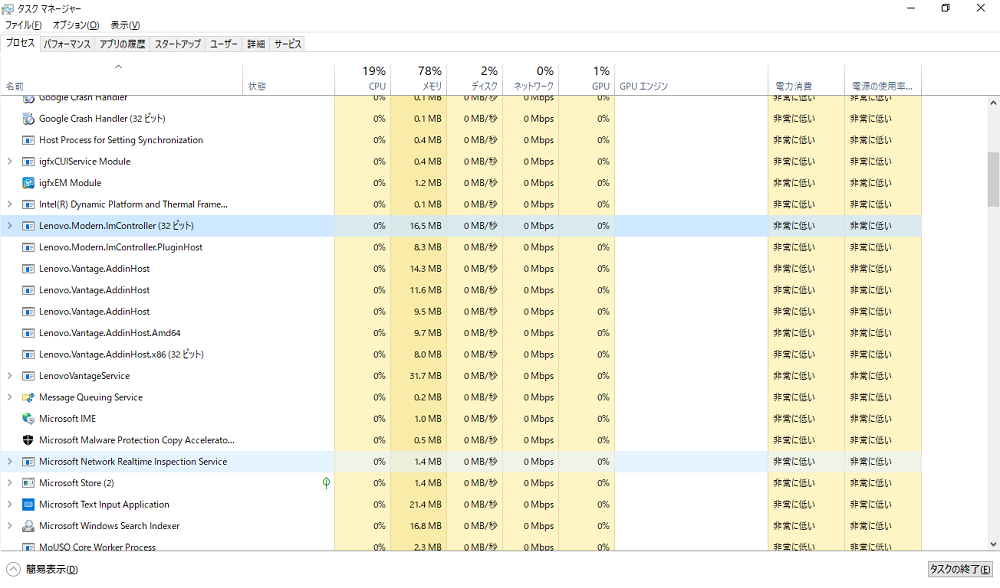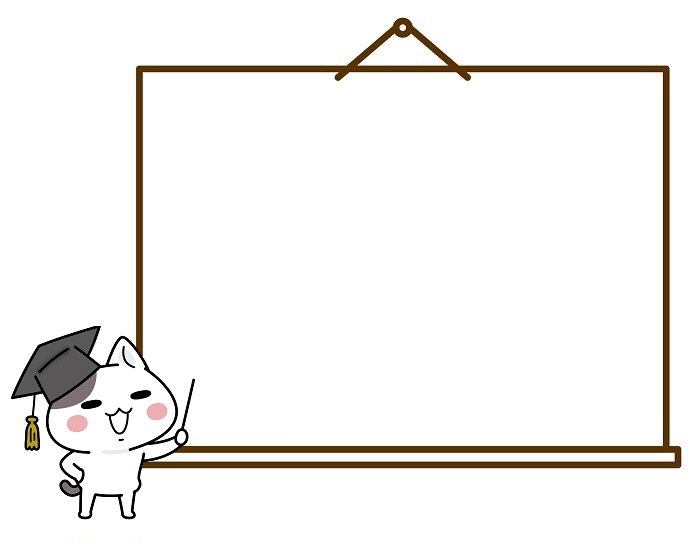
Lenovoのいらないプリインストールソフト(アプリ)
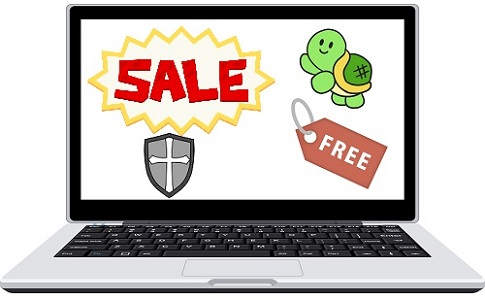
メーカー製PCって最初からいろいろ入ってて使い方までサポートしてくれるから便利っちゃあ便利なんですけど、中級以上になると
という気持ちがわいてくるんですよね。
とくにPCの性能が低かったり動作が遅かったりするとなおさら!
「でもどのソフトを消せばいいの?」
「このソフトを消して安全なの?」
「そもそもこれなんのソフト?」
といった疑問が湧いてくるケースも。
今回はソフトを消すか残すかの判断基準をまとめました。
事前にバックアップを取りましょう!
ソフトをアンインストールするからとか関係なくたいせつなデータはコピーをするなどバックアップを取っておきましょう。
と思って油断してるときほど大事なデータをバックアップしてなかったりします。
「間違えて消した・・・」ときの対処法
「いつも使ってるソフトを消してしまった」
「前の状態に戻したい」
「ソフトが動かなくなった」
という事態に備えましょう。
再ダウンロードを試みる
「ソフト名 ダウンロード」で検索して再インストールするとよいでしょう。
うまく見つけられなければ下記のシステムの復元が有効です。
「システムの復元」
システムの復元の起動は「スタート」→「設定(歯車マーク)」を開き、検索バーに「システムの復元」と入力します。
※復元ポイントが必要になります。ふつうはシステムが自動で作ってくれるものですが、心配なら先に作っておくとよいでしょう。
上の画面の「回復」をクリックすればシステムの復元を実行できます。
アンインストール候補
基本的にWindowsが必要最低限のソフトを用意してくれますので、きちんと「スタートボタン」→「設定」の「アプリと機能」からアンインストールしていればPCが壊れることは少ないです。
しかしぜったいに壊れない保証はありませんのでアンインストールしようとしているソフトがどういう機能を持ったものか、よく確認しましょう!
ただしメーカーPCに最初から入ってるのは機能が少なかったりしてしょぼいものが多いです。
フツーに考えてタダで入ってたものが高性能なわけないですよね。
わざとしょぼいバージョンのソフトを入れて
って買わせるのが目的です。
Lenovo Service Bridge
常駐するウンコソフトです。さっさとアンインストール推奨。
お使いのコンピューターのシリアル番号とマシンタイプ/モデルを自動的に検出します。
出典:Lenovo
LenovoのWebサイトから最新のソフトウェアをダウンロードするときに自動で製品を検出してくれるとのこと。
じっさいにインストールしてみました。

メモリ使用量90MB。カツカツなときは困りますね。
こんなんいつ使うかわからんし、使ったとしても単発。しかも必要ならいつでも再インストール可能。
シリアル番号やマシンタイプ/モデルを調べられる知識をつけましょう。
(ちなみにシリアル番号はめったに必要ありません。修理やサポートを受けるときぐらいです。)
ソフトのダウンロードや周辺機器との互換性を調べるのに必要なのはマシンタイプ/モデル(いわゆる型番)です。
PCの「msinfo32」を使ってしらべる手順
Windowsのスタートボタンを押して「msinfo32」もしくは「システム情報」と入力します。
さいしょ検索用の窓が表示されませんがかまわずキーを押すと文字入力されます。
Enterキーを押しましょう。
「システムモデル」が表示されます。
わたしのPCはDELLなので「Inspiron 15-3573」の文字が得られました。
ほかにもいろいろな情報が見られるので
と覚えておけばあとあと役立つかもしれません。


という方だけLenovo Service Bridgeを残しておきましょう。
Lenovo Power Manager
常駐ソフトであり大したこともしていないのでアンインストール推奨。
バッテリー駆動時に消費量を減らすためのソフトです。
もちろんPCの処理性能は落ちます。
Windows10標準機能でバッテリー節約
スタートボタン→歯車のマーク→検索ボックスに「電源」と入力→「すべての結果を表示」
いちばんのオススメは「バッテリー節約機能の概要」。
バッテリー残量が指定した数字以下になったら自動で節約してくれる便利機能です。

と思った方はアンインストール推奨。
という方だけ残しておきましょう。
Lenovo Warranty Informationo
This video will go over the quickest way to check the status of the warranty on your Lenovo Device. If you want to learn more go to http://pcsupport.lenovo.com
出典:Lenovo
アンインストール推奨。
お使いのPCに合わせてLenovoの保証規定を表示するためだけのソフト。
Lenovoの保証規定を見ればわかりますが、規定がわかれているのはせいぜい出荷時期ごと。
みたいにいちいち細かくわかれてません。
そりゃそうですよね。
そんなに細かく作ったらメーカーも客もめんどくさいだけです。
トラブルの元にもなりますよね。

Lenovo User Guide
ネットですぐにダウンロードできるのでアンインストール推奨。
User Guideは「取説」とか「マニュアル」って言ったほうが日本人にはなじみやすいですかね。
いまのGoogle先生はメッチャ便利でほしいデータを検索すればすーぐ出てきます。
たとえばIdeaPad Slim 550 取説みたいに検索すればすぐにヒットしますよ。
そもそも取説なんかダウンロードしなくてもIdeaPad Slim 550 SDカード 対応みたいにちょくせつ欲しい情報へアクセスしたほうが手っ取り早いこともしばしば。

Lenovo User Guideはさっさとアンインストールしましょう。
SHAREit
スマホ・タブレット・PC間でファイル共有するソフト。
「べつにケーブル差せばいいじゃーん」
「メールで送るから問題なし」
という方はいらないです。
逆に、
という方はためしに使ってみましょう。
ちなみにてっとり早いのはGoogleドライブを使うことです。
スマホ、タブレット、PCからGoogleのサーバーを参照できるので便利ですよ。
といったときはPCからGoogleドライブにアクセスするだけ!
Googleにデータを預けるかたちになるのでバックアップにもなって一石二鳥ですね。
ThinkVantage Password Manager
Lenovo Vantage Serviceと表記されることもあります。
ID、パスワードを管理・記憶するソフト。また、パフォーマンスの最適化(システムアップデート・セキュリティ設定)機能もあります。
システムアップデートとセキュリティ機能はWindows標準搭載なので、LenovoのVantageは不要です。
と思った方向けに、下記の記事に詳細があります。

勝手に起動することもある、ジャマくさい存在です。
PCが壊れたらパスワード情報も取り出せなくなるリスクがありますw
いまはブラウザでパスワードを記憶でき、サーバー上に保存されますから壊れてもGoogleなどのパスワードさえ覚えていれば復活できます。
問答無用でいらないソフトですね。
常駐ソフトなのでCPUやメモリを食ってジャマですw
さっさとアンインストールしましょうw
一応再インストールも可能です。
Lenovo System Update
基本的にいらないです。
ドライバ(装置を動かすソフト)やLenovo関係のソフトの更新を通知するソフト。
更新プログラムの有無をつねにチェックするからCPUやメモリを食います。
Windows Updateでたいていカバーできちゃいますからね。
Windows のドライバーの更新プログラムと、ネットワーク アダプター、モニター、プリンター、ビデオ カードなどの多くのデバイスは、Windows Update を通じて自動的にダウンロードおよびインストールされます。
出典:Microsoft
と思った方にはいらないソフト。
「いや!1個でも更新プログラムは見落としたくない!」
「ちょっとぐらいCPUやメモリに負担がかかってもええやろ」
という方のみ残しておきましょう。
ちなみにLenovoのサポートページを開いて手動で更新をチェックする方法もあります。
Lenovo Solution Center
Lenovo Solution Centerは、2019年4月でサポートを終了しました。
出典:Lenovo
おつかれさまでした!
解散!
Lenovo VeriFace
認証に失敗することもあります。
結局、パスワードを手打ちする方が明らかに早いと気付き、アンインストールが決定しました。
LenovoのVeriFaceで顔写真を設定してしまい不便です。解除の方法を教えて!
常駐するわ使えねーわでクソッタレソフトですね。
さっさとアンインストールしましょう。
Lenovo Vantage
必要かどうかは人によります。基本的にはいらないソフトですね。
Windowsの標準機能やフリーソフトで実現可能な機能ばかりだからです。
主要機能:
-カスタム設定でご使用の Lenovo PC をカスタマイズ。
-PC を保護し、重要なシステム・ソフトウェアとドライバーを更新。
-ご使用のシステムのユーザー・ガイドの参照、保証状況の確認、サポートを受ける。
-Lenovo製品およびサービスに関する楽しさと特典情報を見つける。
えらい抽象的ですねw
じっさいにインストールしてみました。
さっそく常駐しましたねw

デバイスの詳細
シリアル番号やBIOSバージョンの表示
こんなもんスタートボタン押してmsinfo32を実行すりゃ見れますw
ハードウェアの状況
CPU、メモリ、ストレージの使用率を表示する機能。
これもタスクマネージャ(Ctrl+Shift+ESCもしくはCtrl+Alt+Delete)で見れますね。
ソフトウェアの状況
ドライバやLenovoソフトの更新をしてくれます。
基本的なドライバはWindows Updateが更新してくれますから問題ありません。
BIOSのアップデートはLenovoのサポートページからちょくちょくチェックしておけばOK。
頻繁に更新するものでもありませんからね。
デバイス設定
電源
バッテリーの充電率を表示。いや、べつにタスクトレイに表示されてるよねw
オーディオ
マイクのON/OFF、音量設定。Windows標準機能で出来ます。
ディスプレイ
ディスプレイのブルーライト除去。こんなもんフリーソフトでたくさんあります。
カメラ
本体に内蔵されているカメラの明るさ、コントラスト、自動露出調整。
場合によっちゃあ必要かもしれません。
ビデオ会議などのアプリ側で設定できることもありますのでまずはそちらを見ましょう。
入力およびアクセサリ
タッチパッドとマウスコントロール。Windows標準設定へのショートカットが貼られているだけですw
スマート・アシスト
インテリジェントなゲーム・ブースト
いりません。
ゲームを起動したときにあらかじめ指定しておいたアプリを自動的に閉じてパフォーマンスを向上させるソフト。
これはガバッと終了というフリーソフトで実現可能です。
逆にまとめて起動することもできるので、より便利ですね。
セキュリティー
アンチルウィルス
セキュリティソフトMcAfeeの広告が表示されますw儲けるのに必死ですねw
ウィルス対策はWindows Defenderで充分ですよ。
詳細は下記にて。
DELLのPCからいらないソフト(アプリ)をアンインストール
パスワードの健全性
強度の高いパスワードの提案や管理をする機能。
フリーソフトでたくさんあります。
VPNセキュリティー
Virtual Private Network機能。
これもフリーソフトでたくさんあります。
必須機能でもありません。
企業ならまだしも個人で使っている人はさほど多くないでしょう。
サポート
お問い合わせ窓口へのリンクが貼ってあるだけw
ブラウザで開けばいいじゃーん。
アンインストール推奨。
マカフィーインターネットセキュリティ
いらないソフト。
標準搭載のWindows Defenderが一番優秀です。
AV-TESTによる家庭向けWindowsアンチウイルスソフトウェアのテスト結果6月分で、Windows Defenderが初めて満点を獲得している(リポート、Softpedia)。
くわしくは下記の記事にて。
DELLのPCからいらないソフト(アプリ)をアンインストール
Kingsoft Office
いらないソフト。
Office互換ソフトは複数あるが、一番人気はApache OpenOffice(OpenOffice.org)で50.7%。、続いてLibreOffice(27.6%)、KINGSOFT Office(13.4%)と続いている。
出典:スラド
このOpenOffice、なにがいいかってオープンソース(プログラムの中身が公開されている)なんですよね。
世界中の人から改良案を得られるってことです。